Como imprimir encomendas DoorDash
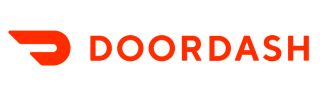
Aqui está um guia para imprimir as encomendas que recebes do DoorDash.
Escolhe entre 3 interfaces de ligação:
- Ethernet RJ45 LAN
- WiFi WPS
- AP WiFi
- Bluetooth (apenas Android)
- Liga o tablet DoorDash à impressora
Se precisares de mais ajuda, podes contactar a nossa equipa de apoio gratuitamente.
Impressoras compatíveis
Podes configurar a impressão automática com um dos modelos Expedy abaixo:
Expedy XPDY80EWBG, Expedy XPDY80EWBG-UK, Expedy XPDY80EWBG-US
Como ligar a impressora a uma LAN com fios
- Liga a impressora diretamente ao router da Internet utilizando um cabo de rede Ethernet RJ45.
- Liga o tablet à mesma rede.
- Seleciona o menu pendente.
- Vai a Definições.
- Seleciona Adicionar uma impressora.
- Para imprimir recibos automaticamente, seleciona Sim em Impressão automática de recibos e seleciona o número de cópias a imprimir.
Como ligar a impressora através de WiFi WPS
Passo 1: Para ligar a impressora à rede, prime o botão WPS no menu do ecrã LCD “.Start WiFi WPS”
Passo 2: Pressiona o botão WPS no teu ponto de acesso ou router.
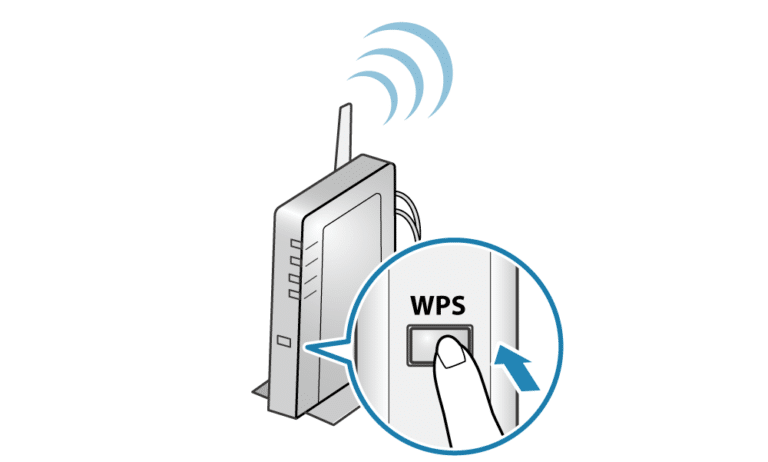
Nota: O procedimento de utilização do ponto de acesso ou do router varia consoante o aparelho. Para o configurar, consulta a documentação do aparelho em causa.
Passo 3: Quando uma ligação de rede é estabelecida, o LED da impressora deixa de piscar e permanece aceso a verde sólido. O ecrã LCD da impressora apresenta o endereço IP da rede e “servidor ligado”.
Nota: Se não for possível estabelecer a ligação, tenta restabelecer a ligação a partir do início do passo 1.
Como ligar a impressora manualmente através de WiFi (Diret WiFi AP)
Passo 1: Liga o teu telemóvel ou computador ao ponto de acesso da impressora
- Vai a Definições WiFi,
- Procura a rede DIRECT-XXX, a palavra-passe predefinida é 88888888
- Quando a ligação for bem sucedida, se o telefone indicar que não é possível aceder à Internet, podes ignorá-lo.
Se te for pedido para aguardar ou desligar, seleciona aguardar e não desligar.
Passo 2: Acede à página de configuração WiFi da impressora
Digitaliza o código QR abaixo com o teu telefone ou introduz manualmente http://192.168.223.1 na barra de endereços do browser do teu telefone para aceder à página de configuração WiFi.
Introduz os teus dados de acesso WiFi: o SSID é o nome da rede WiFi (respeita as maiúsculas e minúsculas, os hífenes e os sublinhados).
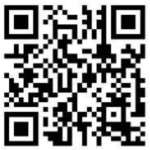
Como ligar a impressora através de Bluetooth
Apenas Android
Passo 1: Toca em Definições no ecrã inicial do teu tablet e seleciona Bluetooth.
Passo 2: Ativa o Bluetooth.
Passo 3: Procura “Star Micronics” na lista de dispositivos disponíveis
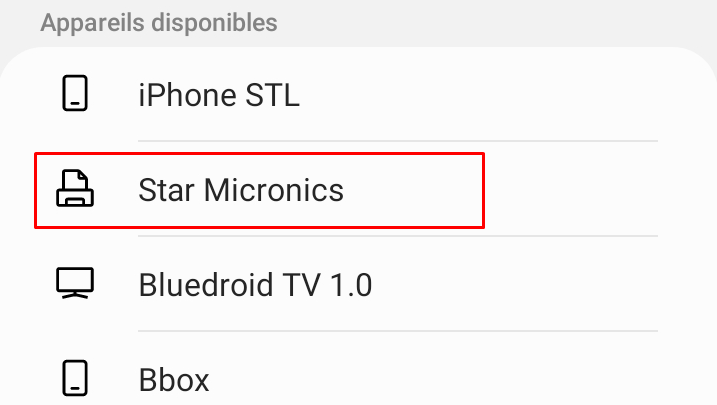
Passo 4: Confirma o pedido de emparelhamento Bluetooth introduzindo o código 0000 (zero zero zero zero).
Passo 5: Pressiona ASSOCIAR
O tablet está agora ligado à impressora.
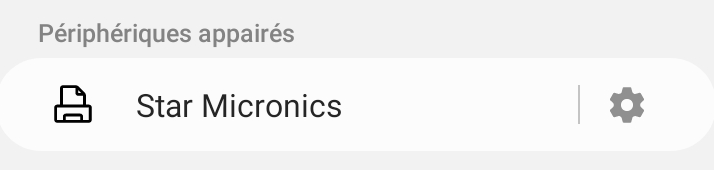
Liga o tablet DoorDash à impressora
- Certifica-te de que a tua impressora está ligada e prime Configura a impressora para começar.
- Carrega no botão Ok para que o teu tablet possa encontrar a tua impressora via Bluetooth ou LAN.
- Imprensa Autorizar para continuar o processo de emparelhamento.
- Em Dispositivos disponíveistoca no nome da impressora para a associar ao seu tablet.
- Quando a impressora e o tablet tiverem sido emparelhados com êxito, aparece uma mensagem A tampa está fechada, pronta a utilizar é apresentado em Impressora (em Definições (Definições.)
Français (Francês)
English (Inglês)
Español (Espanhol)
Deutsch (Alemão)
Italiano
Português